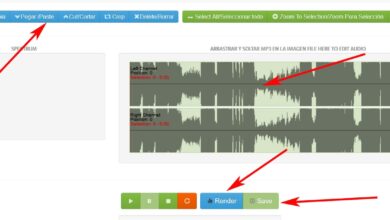So verwenden Sie das interaktive Bildverfolgungstool in Adobe Illustrator
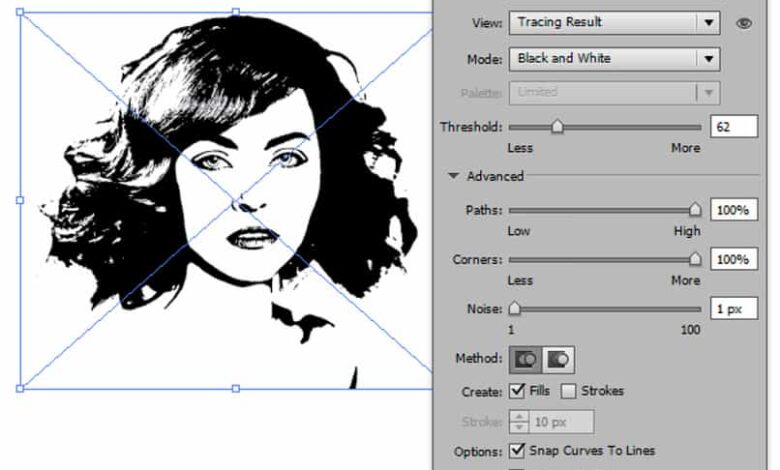
Adobe Illustrator-Software ist zu einem großartigen Verbündeten für die Erstellung aller von Designern erstellten Designs geworden, aber einige von ihnen fragen sich, wie sie das interaktive Bildverfolgungstool in Adobe Illustrator verwenden können? Um diese Zweifel auszuräumen, stellen wir Ihnen alle Informationen zu diesem Programm und diesem Tool zur Verfügung.
Um nachverfolgen zu können, was Sie wollen, müssen Sie dieses Programm auf Ihrem PC installieren und die Anweisungen, die Ihnen zur Verfügung gestellt werden, sorgfältig lesen. Dadurch können Sie diese Anwendung schneller und einfacher verwenden.
Wofür wird Adobe Illustrator verwendet?
Adobe Illustrator ist ein Werkzeug zum Erstellen von Vektorgrafiken , das von vielen Grafikdesignern verwendet wird, die sich zur Qualität der Anwendung geäußert haben. So können Sie Ihre Designs erstellen, Einladungskarten zu Ihren Illustrationen, denn es bietet eine Vielzahl von Werkzeugen, um diese zu entwickeln. Es hat ein Arbeitstisch-Design mit einer großen und einfach zu bedienenden Oberfläche.
Im Wesentlichen können Sie zwei Arten von Dateien erstellen: Vektorgrafiken, die Zeichnungen von Punkten , die durch Linien verbunden sind, und Bitmaps, die ein Bild mit Farben mit einer großen Anzahl von Pixeln sind; mit denen du pouvez auch Konvertieren eines Vektorbilds in eine Bitmap. Mit diesen können Sie jede Designanfrage stellen.
Es bietet auch die Erstellung von Freihandzeichnungen , ermöglicht es Ihnen, Designs in großen Formaten zu erstellen, Sie können überall arbeiten, wo Sie wollen und wollen; Es beeinträchtigt weder die Schärfe noch die Qualität der Bilder, es verfügt über großartige Zeichenwerkzeuge und alle vorgenommenen Änderungen werden in Echtzeit verarbeitet.
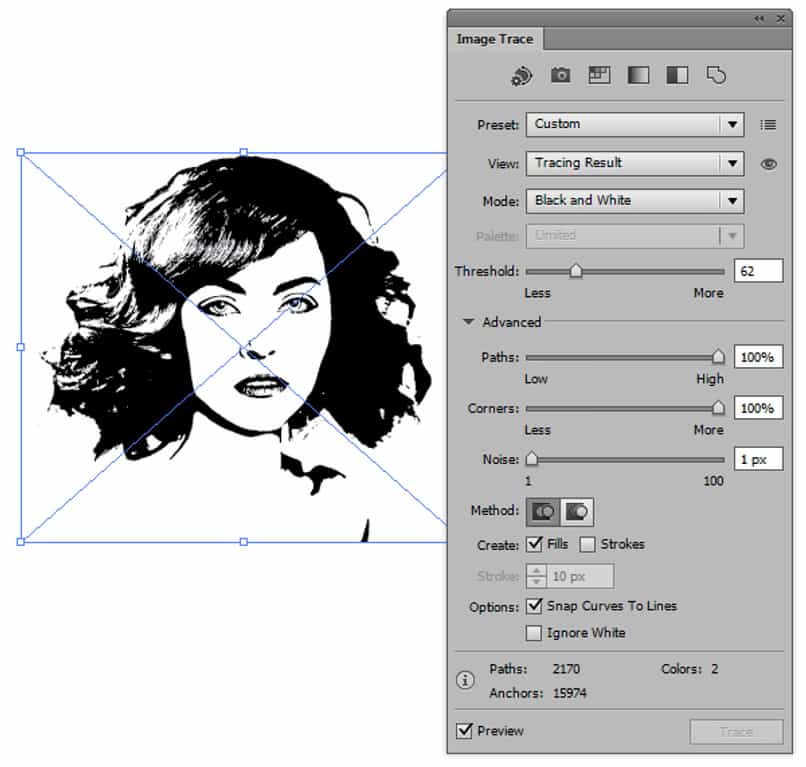
Ebenso bietet es mehr Details im Design , perfekt für Animationen und Präsentationen aller Stilrichtungen. Eine der besten Möglichkeiten ist das Nachzeichnen und erfolgreiche Verbessern von Bildern oder Zeichnungen, die zu einem anderen Zeitpunkt erstellt wurden. Dazu müssen Sie die grundlegende Verwendung dieser App kennen.
Wie verwende ich das interaktive Plotting-Tool von Adobe Illustrator?
Zunächst müssen wir in "Datei", drücken Sie "Platzieren" und wählen Sie das Bild aus, das Sie plotten möchten, ziehen Sie es so, dass es das gesamte Blatt bedeckt. im obigen Feld wählen wir einbinden aus. Wir gehen zum Farbfeldbedienfeld, wählen sie alle aus und löschen sie vollständig, und am Ende haben wir ein paar Farboptionen.
Wir wählen das Bild aus, wir suchen nach der Fensteroption, in der die Option 'Image Tracing' erscheint, dabei aktivieren Sie sie. In dem neuen Menü, das erschienen ist, drücken wir "Modus", wo wir die Farbe auswählen, dann in der Palette wählen wir "Dokumentbibliothek" und wir klicken auf das Kästchen mit der Aufschrift „Vorschau“. Zu diesem Zeitpunkt werden wir beobachten, wie sich das Bild geändert hat und die Farben, die wir in der Bibliothek belassen haben, platziert wurden. In den Plotoptionen werden Sie es auf das Maximum stellen, oben verschieben Sie es nach rechts, auch mit etwas Lärm.
Stellen Sie sicher, dass diese auf 100 % eingestellt sind. , drücken Sie auch das oben angezeigte Feld mit der Aufschrift "Entwickeln" und das war's, Ihr Bild wird geplottet. Wenn Sie andere Farben haben möchten, müssen Sie die gewünschten Farben in der Bibliothek belassen und den Rest löschen. Sie können diesem Bild Text hinzufügen, um es auffälliger zu machen.
Gleichzeitig kannst du es versuchen mit dem Pinselwerkzeug zeichnen um die Details, die Ihnen am besten gefallen, nach Ihren Wünschen zu korrigieren.
Wie verwende ich das interaktive Plotterwerkzeug für ein Schwarzweißbild mit Adobe Illustrator?
Fügen Sie dazu Ihr Bild zum Programm hinzu, wählen Sie es aus und gehen Sie zur Bildverfolgungsoption, indem Sie die Option "Schwarzweiß" auswählen. In L ' Option "Schwellenwert", erhöhen wir auf 235% und in den Plots setzen wir ihn auf 50 %. In den Kästchen klicken wir auf „Linien“ und „Füllen“, dann drücken wir auf Erweitern.
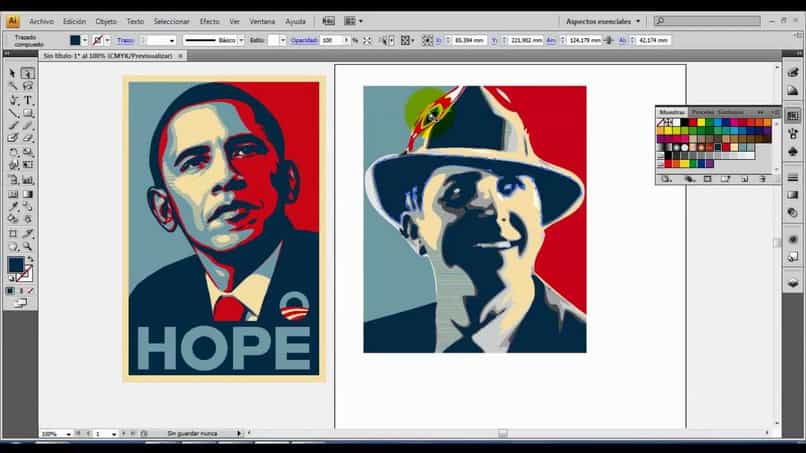
Wir gehen zu "Betreff" Das ist oben, wir wählen "Interaktives Malen" und durch Erstellen beginnen wir mit dem Färben. Was wir tun müssen, ist das Bild zu vergrößern und zu malen, wo Sie möchten. Dazu wählen wir "Farbeimer" und wählen die Farbe aus, die Sie auftragen möchten. Wenn beim Malen eines Teils ein anderer gemalt wird, müssen Sie diese Bereiche mit den Punkten auf dem Bild teilen.
Auf diese Weise erhalten Sie Ihr fertiges Bild. Sie können als PNG oder JPG speichern , wenn Sie es wünschen.